Тачпад – это одно из удобнейших средств управления компьютером, особенно на ноутбуках. Он позволяет легко перемещать указатель мыши, выполнять жесты, клики и другие действия без необходимости использовать отдельную мышь. Однако иногда пользователи сталкиваются с проблемой, когда тачпад на новом ноутбуке не работает.
Причин такой неполадки может быть несколько. Во-первых, возможно не включена соответствующая функция на устройстве. Также проблема может возникнуть из-за драйверов, несовместимости с операционной системой или даже физических повреждений тачпада.
В данной статье мы разберем основные причины неработоспособности тачпада на новом ноутбуке и предложим решения для устранения этой проблемы.
Решаем проблему неработающего тачпада на новом ноутбуке

Если тачпад на новом ноутбуке не работает, первым делом убедитесь, что он активирован. Часто на ноутбуках есть клавиша или комбинация клавиш для включения и отключения тачпада.
Также, проверьте настройки управления тачпадом в операционной системе. Возможно, тачпад был отключен в настройках или драйвера устройства не установлены или не корректно работают.
Если после проверки настроек тачпад все равно не работает, попробуйте перезагрузить ноутбук. Иногда это помогает восстановить работу тачпада.
| Если ничего не помогло, возможно, проблема кроется в аппаратной неисправности тачпада. В этом случае лучше обратиться к сервисному центру для диагностики и ремонта. |
Проверяем драйверы и обновления системы
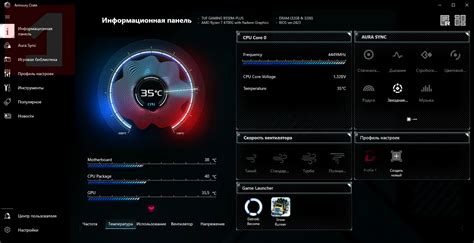
При возникновении проблем с работой тачпада на новом ноутбуке, важно проверить актуальность установленных драйверов. Иногда проблемы могут возникать из-за устаревших или поврежденных драйверов. Для этого перейдите в меню "Управление устройствами" и убедитесь, что драйвер для тачпада установлен и правильно работает.
Также стоит проверить наличие обновлений для операционной системы. Часто производители выпускают патчи и исправления, которые могут решить проблемы с некорректной работой устройств. Поэтому рекомендуется обновить операционную систему до последней версии и установить все обновления, чтобы избежать возможных конфликтов и неполадок с тачпадом.
Настройки тачпада в системе и в BIOS
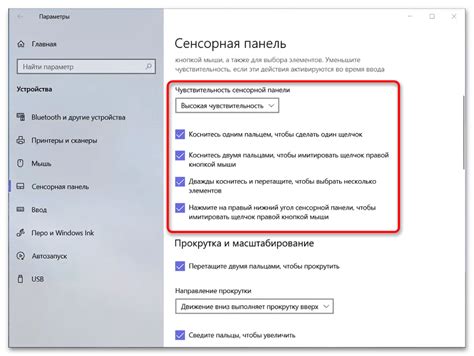
Перед тем как беспокоиться о не работающем тачпаде на ноутбуке, стоит проверить настройки в операционной системе и в BIOS.
В операционной системе:
- Откройте Панель управления и найдите раздел устройств и принтеров.
- Проверьте, что тачпад активирован и никакие конфликтующие устройства не заблокировали его работу.
- Попробуйте обновить драйвер для тачпада или переустановить его.
В BIOS:
- Перезагрузите ноутбук и во время загрузки нажмите соответствующую клавишу (обычно F2 или Del), чтобы войти в BIOS.
- Найдите раздел, отвечающий за устройства ввода, и убедитесь, что тачпад включен.
- Если есть опции настройки тачпада, убедитесь, что они установлены верно.
Если после проведенных действий тачпад все еще не работает, возможно, проблема кроется в аппаратной неисправности или необходима консультация специалиста.
Возможная неисправность оборудования
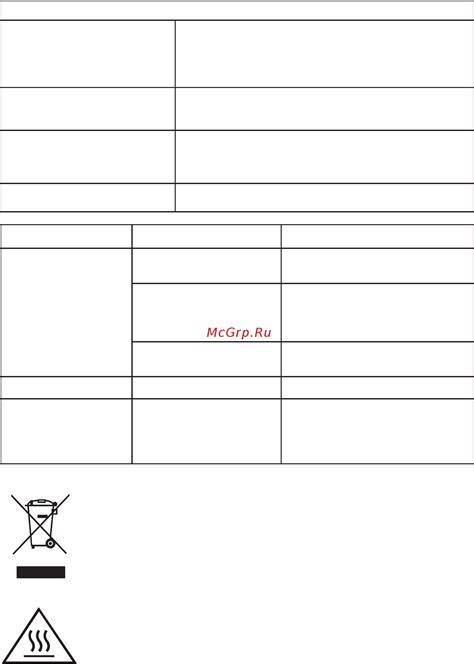
Если на новом ноутбуке не работает тачпад, возможно, причина кроется в неисправности оборудования. Для начала, рекомендуется проверить подключение тачпада к материнской плате. Неисправность может быть вызвана отсутствием подключения или повреждением проводов.
Другим возможным источником проблемы является неисправность самого тачпада. Попробуйте подключить внешнюю мышь к ноутбуку и проверьте, работает ли она. Если тачпад остается неработоспособным, вероятно, необходима замена самого устройства.
Также стоит убедиться, что настройки тачпада корректно сконфигурированы в операционной системе. Возможно, требуется обновление драйверов или перенастройка параметров управления тачпадом.
Вопрос-ответ

Почему после обновления Windows 10 перестал работать тачпад на ноутбуке?
После обновления операционной системы Windows 10 могут возникнуть проблемы с драйверами устройств, включая тачпад. Для решения этой проблемы стоит проверить наличие и актуальность драйверов тачпада, загрузить последние версии с официального сайта производителя ноутбука или использовать встроенный менеджер устройств для обновления драйверов.
Что делать, если на новом ноутбуке не реагирует тачпад, хотя мышь через USB работает?
Если тачпад на новом ноутбуке перестал работать, а мышь через USB подключается и функционирует нормально, возможно в настройках устройства отключен тачпад или драйвер тачпада поврежден. Рекомендуется проверить настройки тачпада в разделе управления устройствами или провести проверку драйверов на возможные конфликты или обновления.



